如何在 OBS 中錄製單獨的音軌

OBS(開放廣播軟體)的一項突出功能是錄製單獨的音軌。這為主播、內容創作者和任何人提供了
修復 Windows 10 上的打印機驅動程序不可用: 如果您無法使用打印機,並且遇到“驅動程序不可用”的錯誤消息,則這意味著為您的打印機安裝的驅動程序不兼容、已過時或已損壞。無論如何,在您解決此錯誤之前,您將無法訪問您的打印機。要查看此消息,您需要轉到設備和打印機,然後選擇您的打印機,在狀態下,您將看到“驅動程序不可用”。
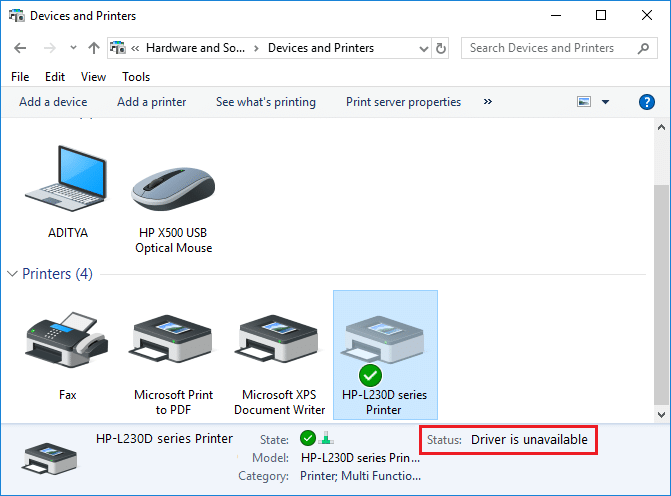
此錯誤消息可能很煩人,尤其是您需要緊急使用打印機時。但是不要擔心,很少有簡單的修復方法可以解決此錯誤,您很快就可以使用打印機了。因此,不要浪費任何時間,讓我們藉助下面列出的故障排除指南,看看如何在 Windows 10 上修復打印機驅動程序不可用。
內容
確保 創建一個還原點 ,以防萬一出現問題。
方法 1:卸載打印機驅動程序
1. 在 Windows 搜索中鍵入 control,然後單擊顯示控制面板的搜索結果。

2.從控制面板單擊硬件和聲音。

3.接下來,單擊設備和打印機。

4.右鍵單擊顯示錯誤“驅動程序不可用”的打印機設備,然後選擇刪除設備。

5.按 Windows 鍵 + R 然後鍵入devmgmt.msc並按 Enter 打開設備管理器。

6. 展開打印隊列,然後右鍵單擊您的打印機設備並選擇卸載。
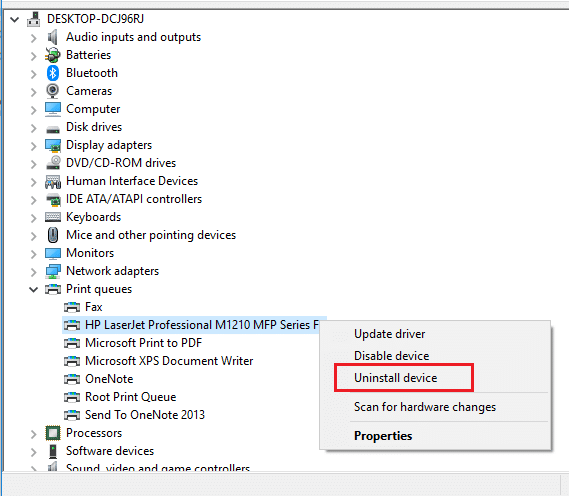
注意:如果您沒有列出您的設備���請不要擔心,因為當您從設備和打印機中刪除打印機設備時,它可能已經被刪除。
7.再次單擊卸載以確認您的操作,這將成功從您的 PC 中刪除打印機驅動程序。
8.現在按Windows鍵+ R然後鍵入appwiz.cpl並按Enter鍵。

9.從程序和功能窗口,卸載與您的打印機相關的任何應用程序。
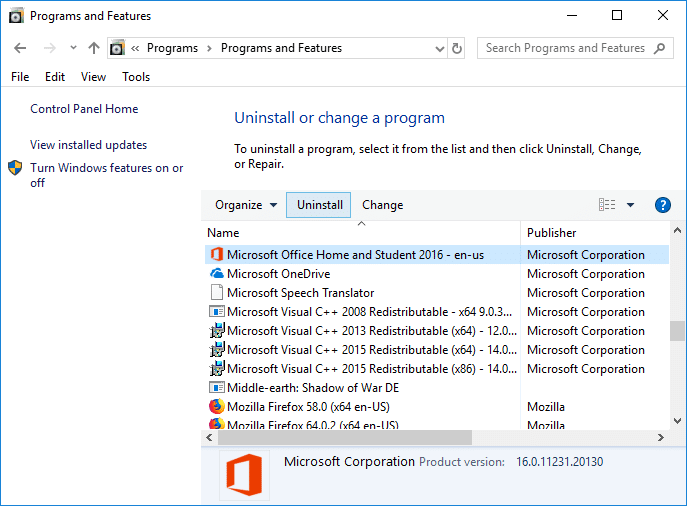
10.斷開打印機與PC的連接,關閉PC和路由器,關閉打印機電源。
11.等待幾分鐘,然後像之前一樣將所有東西插回去,確保使用 USB 電纜將打印機連接到 PC,看看是否可以修復 Windows 10 上的打印機驅動程序不可用。
方法 2:確保 Windows 是最新的
1.按Windows鍵+ I打開設置,然後單擊更新和安全。

2.從左側,菜單單擊Windows Update。
3.現在單擊“檢查更新”按鈕以檢查任何可用的更新。

4.如果有任何更新待處理,請單擊下載並安裝更新。

下載更新後,安裝它們,您的 Windows 就會更新。
方法 3:驗證管理員帳戶
1.按 Windows 鍵 + R 然後鍵入control並按 Enter 以打開控制面板。

2. 單擊用戶帳戶,然後再次單擊用戶帳戶。

3.現在單擊“在PC設置中更改我的帳戶”鏈接。
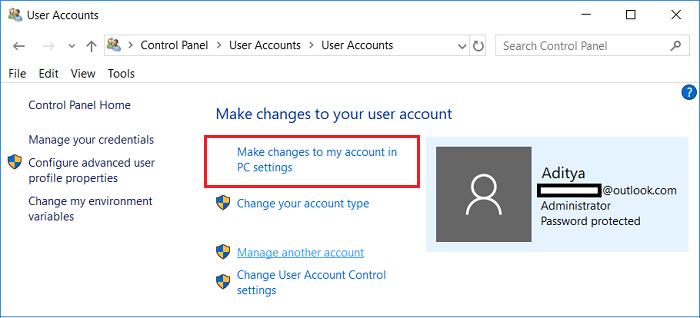
4.單擊驗證鏈接並按照屏幕上的說明驗證您的管理員帳戶。

5.完成後,重新啟動您的PC並再次安裝打印機,沒有任何問題。
方法 4:在兼容模式下安裝打印機驅動程序
1.按 Windows 鍵 + R 然後鍵入devmgmt.msc並按 Enter 打開設備管理器。

2. 展開打印隊列,然後右鍵單擊您的打印機設備並選擇卸載。
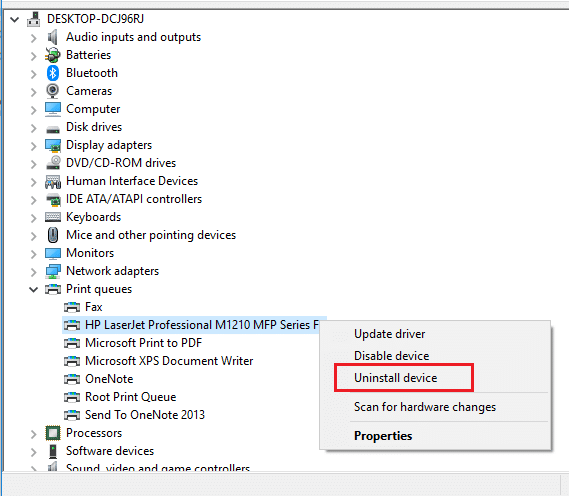
3.如果系統提示您確認,請再次單擊“卸載”按鈕。
4.現在訪問您的打印機製造商的網站並為您的打印機下載最新的驅動程序。
5.右鍵單擊安裝文件並選擇屬性。
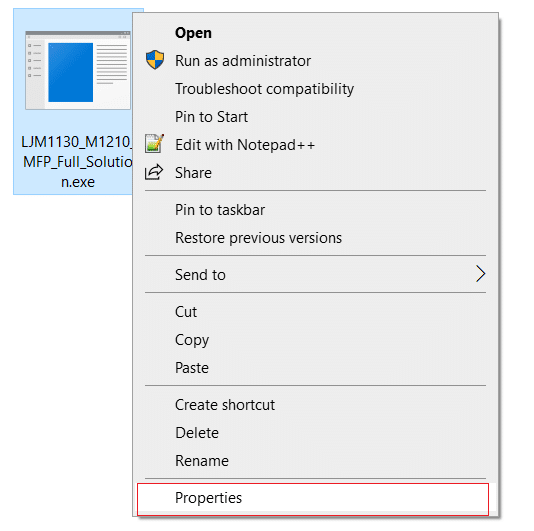
注意:如果驅動程序位於 zip 文件中,請確保將其解壓縮,然後右鍵單擊 .exe 文件。
6.切換到兼容性選項卡並選中“在兼容模式下運行此程序”。
7.從下拉菜單中選擇 Windows 7 或 8,然後勾選“以管理員身份運行此程序”。
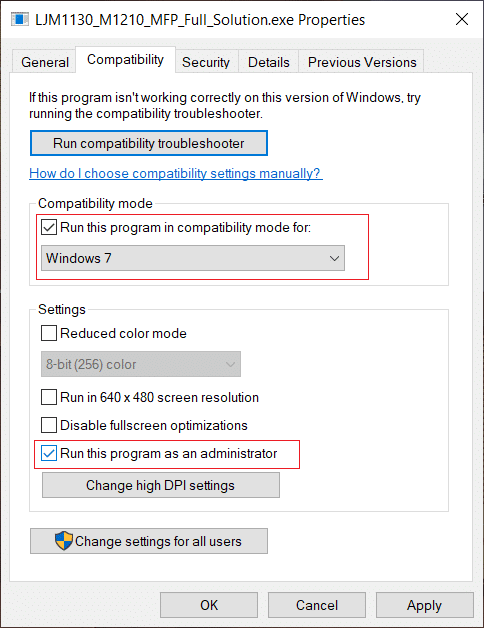
8.最後,雙擊安裝文件,讓驅動安裝。
9.完成後,重新啟動您的PC,看看您是否能夠解決問題。
方法 5:重新安裝打印機驅動程序
1.按Windows鍵+ R然後鍵入控制打印機並按Enter鍵打開設備和打印機。

2.右鍵單擊您的打印機並從上下文菜單中選擇“刪除設備”。

3.出現確認對話框時,單擊是。

4.成功移除設備後,從打印機製造商網站下載最新的驅動程序。
5.然後重新啟動PC,系統重新啟動後,按Windows鍵+ R然後鍵入控制打印機並按Enter鍵。
注意:確保您的打印機通過 USB、以太網或無線方式連接到 PC 。
6.單擊設備和打印機窗口下的“添加打印機”按鈕。

7.Windows 將自動檢測打印機,選擇您的打印機並單擊下一步。

8.將您的打印機設置為默認值,然後單擊完成。

方法 6:重置您的 PC
受到推崇的:
如果您已成功修復 Windows 10 上的打印機驅動程序不可用,但如果您對本文仍有任何疑問,請隨時在評論部分提問。
OBS(開放廣播軟體)的一項突出功能是錄製單獨的音軌。這為主播、內容創作者和任何人提供了
Facebook Live 是一款出色的工具,可讓您輕鬆直播影片。每個人都使用它,從個人用戶到大型頁面
https://www.youtube.com/watch?v=ptR9NfE8FVw Discord 頻道讓 Discord 應用程式變得有趣。無論是一個充滿迷因的文字頻道
自 Instagram 於 2020 年首次推出 Reels 以來,它們已成為該應用程式最喜歡的功能。這些旨在接管的短片視頻
迪士尼在美國引起轟動,深受世界各地的喜愛。從電影到電視節目和主題公園,這家標誌性公司已成功征服了
我不使用虛擬助理。也許在內心深處,我懷疑自己是否重要到需要一個助手,無論是虛擬的還是其他的,也許是
今天公佈的一項民意調查可能不會讓您感到太驚訝。看來如果明天舉行選舉而不是傳統的 2020 年
儘管 GroupMe 很受歡迎,但它也不能倖免於技術問題和故障。用戶可能遇到的問題之一是無法載入
為了吸引買家的注意力,您在 Facebook Marketplace 上的清單圖片應該位於他們的遊戲的頂部。這就是為什麼它很重要
Discord 在全球擁有超過 1.5 億用戶,成為最受遊戲玩家歡迎的聊天應用程式也就不足為奇了。反應角色代表其中之一
將文字轉換為形狀是 Adobe Illustrator 最有用的功能之一。它允許您定制您的作品,將單字與各種
當投影片簡報中的物件重疊時,選擇所需的物件可能會很棘手。如果您在選擇另一個物件後面的物件時遇到問題
所有應用程式都具有保護和隱私設置,可確保您的資料和資訊、聊天、圖像、影片和其他媒體內容的安全。 WhatsApp 是
因此,您拍攝了完美的照片並精心製作了您的故事。你點擊了「發布」按鈕,但你得到的是一張放大或扭曲的圖片,
「你可能感興趣」部分讓大多數 Twitter 用戶感到厭煩。畢竟,您關注某些人和個人資料並不是有原因的,而且他們
Instagram 不斷收到新的更新。雖然這對應用程式有利,但有時更新會帶來問題。常見問題
多年來,標記一直是 Facebook 的功能。有些人喜歡,有些人不喜歡。雖然標記基本上是在圖像中附加指向某人的鏈接
《薩爾達傳說:王國之淚》(TotK)中幾乎所有的盔甲都容易腐爛。這種退化會帶來很高的風險,尤其是當
遵守 Instagram Story 圖片尺寸要求至關重要,因為如果不這樣做,您最終會得到模糊且裁剪不當的貼文。這些不是
更新日期:2023 年 10 月 19 日 有時,生活會阻礙我們實現社群媒體目標。你可能經歷過在手機上打字的時刻,


















